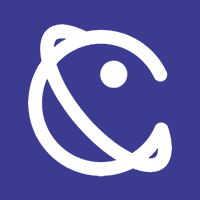傲软投屏app最新版无论是分享会议演示还是家庭娱乐,从手机到大屏的切换都毫无卡顿与延迟,操作简易,让智能互联变得更加简单直接。大大提升了数据迁移的便捷性,且传输速度飞快。
傲软投屏app最新版怎么用?
一、使用USB连接
1、在安卓手机中开启USB调试模式。
2、使用USB数据线连接安卓手机与电脑,如遇询问允许调试模式窗口,选择“一律允许使用这台计算机进行调试”后,点击“确定”。静待几秒,APP就安装成功了,不过也有某些品牌手机需要手动安装一下APP。
3、开启傲软投屏,出现弹窗后,点击“立即开始”,安卓设备屏幕画面就投射到电脑中了。
二、使用WiFi连接
1、分别在安卓手机和电脑上,打开傲软投屏软件。
2、在傲软投屏App中,点击中间的【投屏】按钮。选择形如 Apowersoft[设备名称] 的待投屏设备。
3、在弹出来的界面上点击【手机投电脑】,就可以把手机画面投屏到电脑上了。
三、扫码连接
iPhone/安卓手机投屏电脑还可以使用扫码连接的方式~
1、将手机和电脑连接在同一个WiFi网络。
2、在电脑上打开傲软投屏,点击无线WiFi投屏,可看到【本地投屏扫码连接】下方的二维码。
3、打开安卓手机或iPhone上的傲软投屏,点击右上角的[-]按钮。扫描电脑端【本地投屏扫码连接】二维码。然后,你的手机就会成功投屏在电脑上了。
傲软投屏app最新版【适配机型】
—支持各型号安卓,苹果手机投屏
—支持多品牌笔记本电脑投屏
—支持如小米电视、华为智慧屏、索尼电视、创维电视、天猫魔盒,当贝盒子等智能电视和机顶盒投屏。
—支持内置DLNA、AirPlay等投屏协议的安卓设备投屏;部分投影仪、车载屏也在支持行列
傲软投屏app最新版亮点
-手机截屏计算机:将手机视频,音乐,游戏截屏到计算机
-手机投影电视:会议文件投影,可用作PPT遥控器
-电脑投影手机:键盘和鼠标控制,在电脑上玩手机游戏
-计算机截屏电视:电影专辑截屏,视频聊天通话截屏
-其他屏幕投影功能:辅助功能,例如屏幕记录,屏幕截图,白板涂鸦

傲软投屏app最新版特色
1、同屏&电脑操控安卓手机
它可以将安卓手机屏幕画面投射到电脑或投影仪,并支持在电脑中使用鼠标和键盘来控制手机操作。这样您就可以与同事分享PPT画面,及享受大屏游戏、电影的乐趣了。
2、录制&截取手机屏幕画面
这款软件能够帮您将手机屏幕活动超清实时录制下来。无论您想要演示新发布APP操作,还是想要记录游戏PVP画面, 都能够将其截图或录制下来。
3、使用电脑键盘发送信息
能够让您使用电脑键盘,就可以直接回复及发送短信、微信及其他APP信息了。此外,您还可以自由切换使用电脑键盘或手机键盘输入方式。
4、电脑显示安卓手机推送通知
手机中的待接电话、新的短消息及邮件等信息都可以在电脑上同步显示。这样您就不会在使用电脑时,错过任何重要提示了。
5、使用USB数据线及WiFi连接
它的连接方式比较灵活,既可以使用USB数据线连接,也可以使用WiFi连接。数据线连接比较稳定,WiFi连接在电脑端操控安卓手机更方便。